Как создать образ диска в UltraISO в: инструкция по
Опубликованно 06.10.2017 01:51
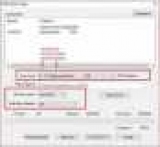
Все знают программу UltraISO вмещает кучу всевозможных инструментов для работы с файлами изображений и не только. Чтобы перечислить их все, конечно, не хватит одной статьи, поэтому в данной статье мы рассмотрим лишь часть функциональности программного обеспечения, а именно, как создать образ диска в UltraISO и как записать образ на флешку.Определение

Прежде чем я расскажу о том, как создать образ диска в UltraISO в, следует пояснить для незнающих, что все это представляет. Таким образом, образ диска, или как его еще называют, виртуальный диск часто возникает необходимость быстро передавать файлы с одного диска на другой.
Кроме того, он используется для создания виртуального диска в компьютере. Привод ничем не отличается от физического, с той лишь разницей, что вы сами его создаете на компьютере, и вам не придется использовать компакт-дисков компьютера.Создание образа диска
Итак, теперь давайте непосредственно рассмотрим инструкцию о том, как создать образ диска в UltraISO в.
Первый запуск этой программы, кстати, уже на этом этапе создания образа. После этого, желательно, чтобы переименовать его, чтобы быстро найти на компьютере в будущем. Это делается следующим образом:
Наведите курсор мыши на название изображения, расположена в верхней левой части панели.
Щелкните правой кнопкой мыши.
В контекстном меню выберите "переименовать".
Затем введите просто имя, которое вы считаете нужным, и нажмите Enter.
После переименования он должен быть помещен в наш архив. Это делается с помощью проводника, которая находится в левом нижнем углу и подписаны как "Каталог". Найти нужные файлы и перетащите их вправо.
После этих действий, Сохранить изображение. Это делается двумя способами:
Нажмите сочетание клавиш Ctrl+С.
Нажмите на кнопку "файл", расположенную над панелью инструментов, а затем выберите "Сохранить".
Откроется окно проводника, где вы должны выбрать папку, где будет сохранен ваш образ. Как только вы пришли в нужное каталога, вам нужно выбрать Формат. Я советую Вам выбрать .ИСО, как это родной Формат программы UltraISO. Однако, если вы думаете, чтобы использовать сгенерированный файл в другие программы, вы можете сохранить его в нужном формате.

Инструкции о том, как создать образ диска в UltraISO в, завершена, теперь перейдем непосредственно к вторая функция программы.Для записи образа диска на флэш-накопитель
Второй важной особенностью программы является возможность записи созданного образа диска на флешку. Сейчас мы подробно разберем, как писать созданные в UltraISO в образ диска на флешку.
Так что для этого вам понадобится:
Чтобы запустить программу от имени администратора.
Нажмите на кнопку "открыть", расположенную на панели инструментов второй аккаунт. Также это можно сделать, нажав на "файл" и выбрав эту опцию оттуда.
В окне "Диспетчер файлов", который появляется, нажмите на папку где находится нужный образ и жмем "открыть" после выделения его.
Нажмите на кнопку "Самозагрузка", который находится на панели инструментов и в появившемся меню выберите "записать образ жесткого диска".
Появится окно, в котором вы хотите настроить записи и указать все требуемые параметры. Делать это лучше всего в соответствии с рисунок прилагается ниже.

После установки нужно форматировать диск, если он может найти некоторые файлы, для этого нажмите кнопку "Формат". После завершения процесса, можно сразу же нажать кнопку "записать". Это позволит начать процесс записи. Это длится довольно долго, так что все еще может пойти об их бизнесе.Заключение
Итак, мы выяснили, как создать образ диска в UltraISO и как записать его на флэш-накопитель. Как видите, ничего в этом сложного, главное - следовать приведенным выше инструкциям.
Категория: Hi-Tech


